¶ Zur Seite für die Benutzerverwaltung gehen
Um auf die Seite der Benutzerverwaltung zu gelangen, musst du auf die Zahnrad-Schaltfläche unten links in der Navigationsleiste und dann auf "Benutzer" im Abschnitt "Benutzer und Rechte" klicken, wie unten abgebildet:
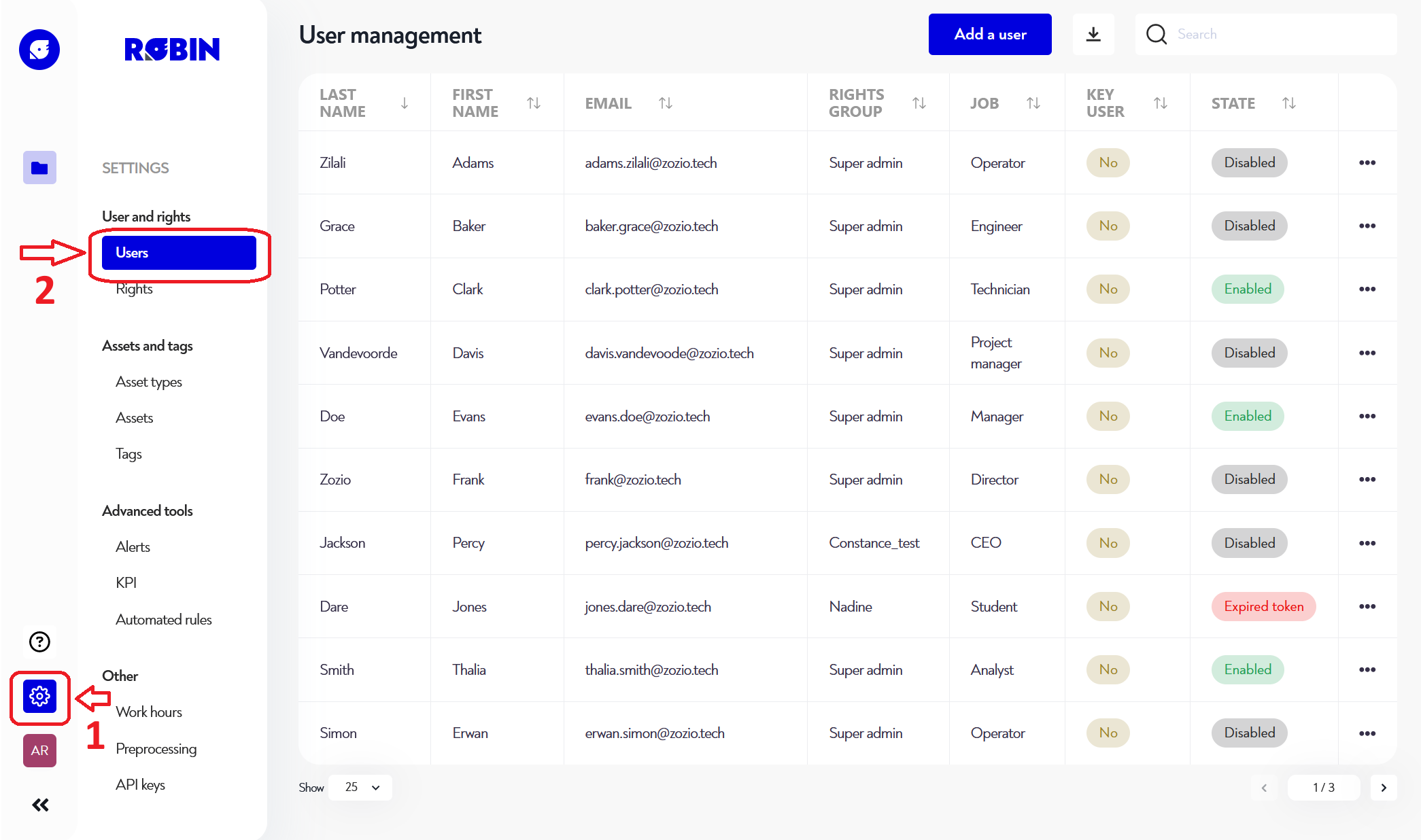
¶ Was ist der Authentifizierungsanbieter?
Zozio bietet derzeit zwei Authentifizierungsmethoden zur Auswahl an:
¶ Zozio
Dies ist die einfachste Kontoart. Zozio kümmert sich um alles für euch. Bei der Erstellung eines neuen Benutzers wird ihm eine Willkommensmail mit allem, was er braucht, um sein Passwort zu erstellen und sich einzuloggen, geschickt, siehe Abschnitt Mein Konto aktivieren. Wenn der Nutzer sein Passwort verliert, gibt es ein Verfahren, mit dem er ein neues Passwort festlegen kann. Siehe Abschnitt Passwort vergessen.
¶ Externe/zentralisierte Anbieter
Einige Unternehmen entscheiden sich dafür, einen externen Authentifizierungsanbieter zu nutzen. Zozio unterstützt derzeit die Anbieter OAuth2 und LDAPS. Dadurch können die Nutzer dasselbe Konto in verschiedenen Anwendungen, einschließlich Zozio, verwenden. So musst du dir nur ein einziges Passwort merken! Wenn du es hingegen vergisst, kann dir Zozio nicht helfen und du musst dich direkt mit dem externen Anbieter auseinandersetzen.
¶ Einen Nutzer hinzufügen oder bearbeiten
Um einen Nutzer hinzuzufügen, klicke auf die blaue Schaltfläche "Nutzer hinzufügen" oben rechts auf der Seite. Um einen Benutzer zu bearbeiten, klicke auf die drei Punkte ganz rechts in der Zeile des Benutzers, den du bearbeiten möchtest, und dann auf "Bearbeiten". In beiden Fällen wird dir das folgende Pop-up präsentiert:
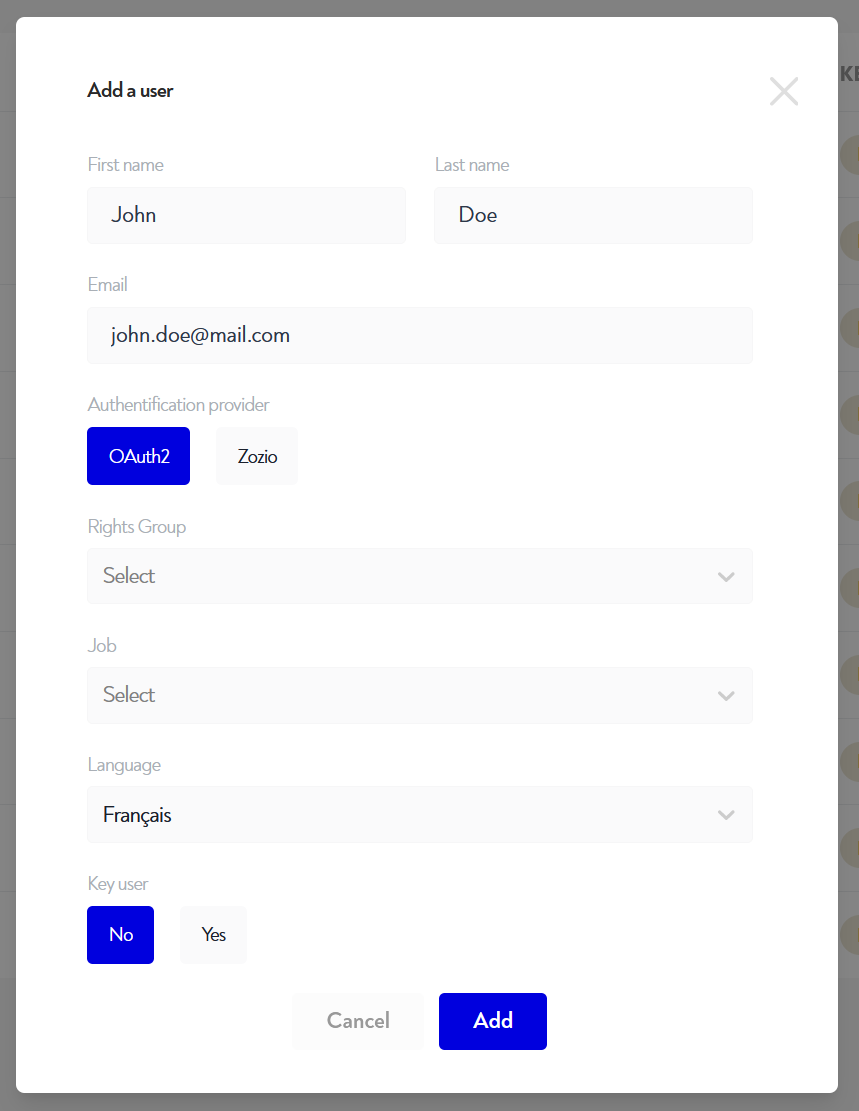
Du musst dann alle folgenden Felder für den zu erstellenden/bearbeitenden Benutzer ausfüllen:
- sein Nachname
- seinen Vornamen
- seine E-Mail-Adresse
- der Authentifizierungsanbieter
- eine Rechtsgruppe
- wenn diese Einstellung vom externen Anbieter verwaltet wird, dann ist es nicht möglich, sie über Robin zu ändern. In diesem Fall musst du dich auf die Dokumentation des Anbieters der externen Authentifizierung beziehen.
- sein Beruf
- seine Sprache
¶ Mögliche Aktionen eines Nutzers
Ein Nutzer hat vier mögliche Zustände:
- wartet auf Aktivierung (nur Zozio-Anbieter): Der Benutzer hat eine Willkommensmail erhalten, aber kein Passwort erstellt
- abgelaufenes Token (nur Zozio-Anbieter): Der Benutzer hat eine Willkommensmail erhalten, kein Passwort erstellt und der Link zum Erstellen ist abgelaufen
- aktiviert : Der Nutzer kann sich anmelden
- deaktiviert : Der Nutzer kann sich nicht anmelden
Es ist möglich, je nach Zustand des Nutzers bestimmte Aktionen an ihm durchzuführen:
Wenn der Nutzer deaktiviert : Du kannst ihn aktivieren und bearbeiten, indem du auf die drei Punkte ganz rechts in der Zeile des Benutzers klickst, wie unten dargestellt:
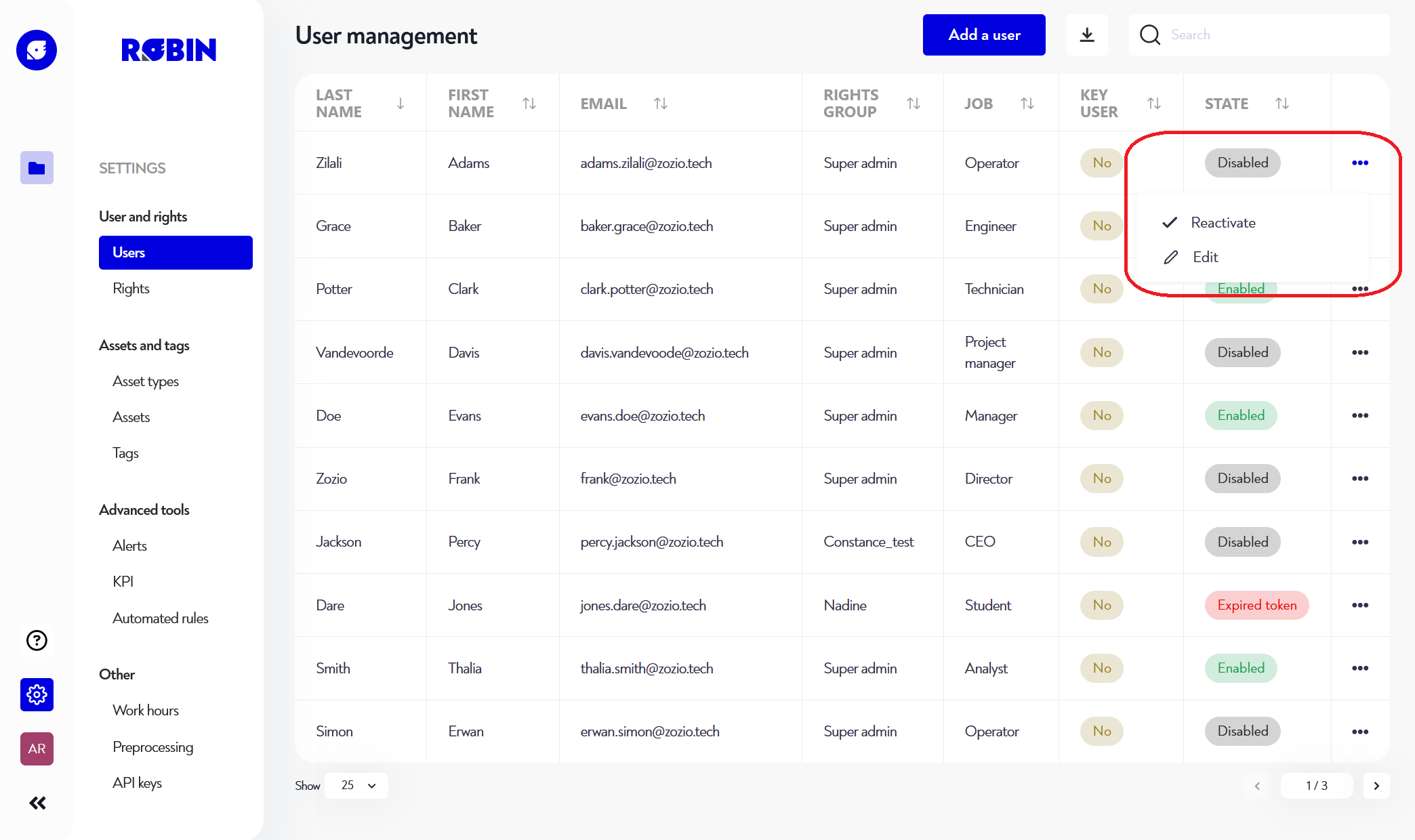
In alle anderen Fälle (aktiviert, wartet auf Aktivierung, Token abgelaufen): Du kannst ihn deaktivieren, ihm eine E-Mail schicken, um sein Passwort zu erstellen/zu ändern, und ihn bearbeiten, indem du auf die drei Punkte ganz rechts in der Zeile des betreffenden Benutzers klickst, wie unten abgebildet
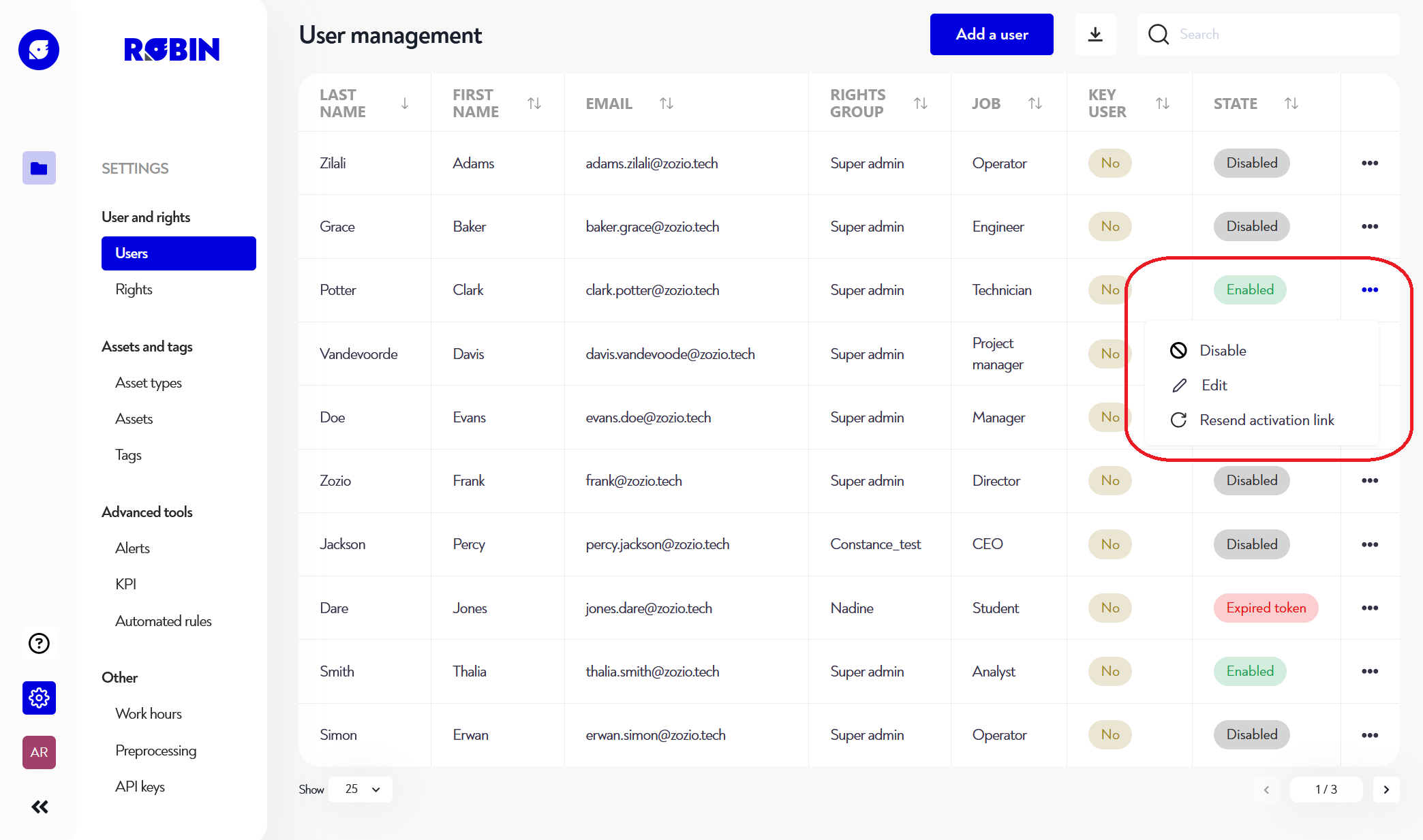
Ist dir diese Seite unklar oder brauchst du Hilfe? Zögere nicht, uns zu kontaktieren unter support@zozio.tech !